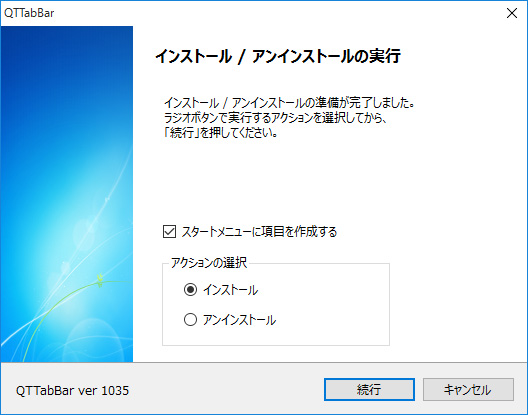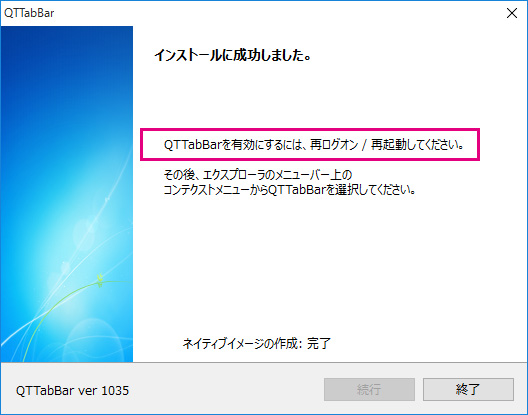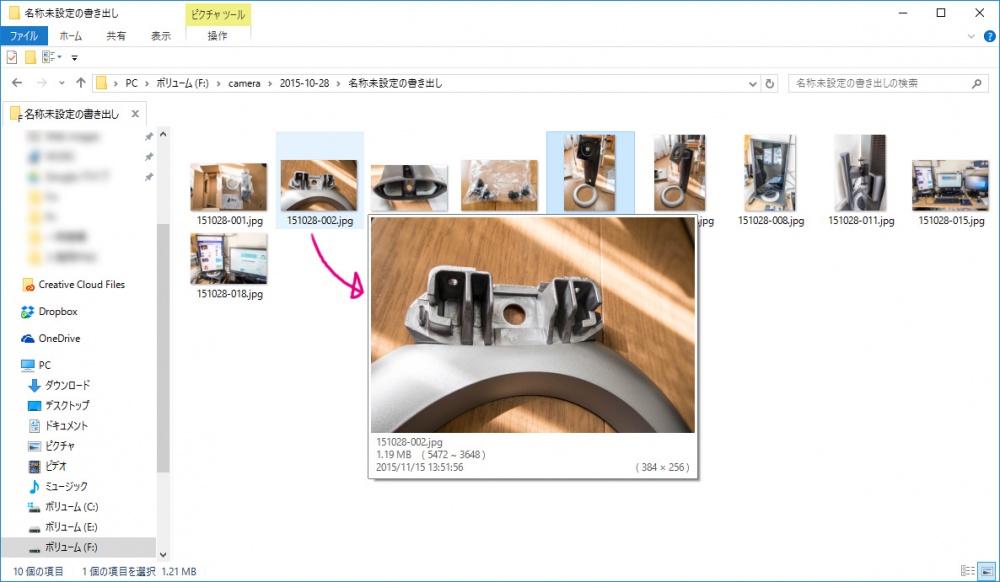Mac を使っているとやはり Finder のタブ機能が便利だと思うんです。
Windows 10 のフォルダウィンドウでもタブ機能が使えたらと良いのにって思いませんか?
今回はWindows 10 のフォルダウィンドウに Mac のようなタブ機能を追加できる「Qttab Bar」というフリーソフトを紹介します。
Qttab Bar をインストールしよう
ダウンロード先
インストール方法
「続行」を選択します。
「終了」を選択したら、記述の通りPCを再起動します。フリーソフトですが特にいらないアプリケーションのインストールを促してきたりすることはなく、非常に優良フリーソフトだと思います。
Qttab Bar の設定方法
Qttab Bar はインストールしただけでは使えるようになりません。以下の手順でタブ機能が使えるように設定していきましょう。
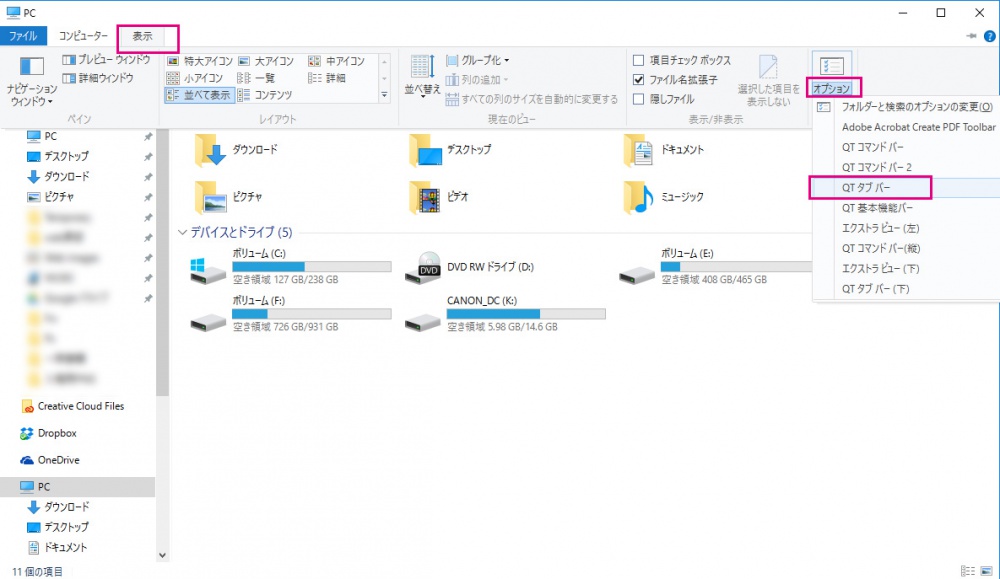
フォルダをなんでも良いので開いて、「表示」→「オプション」→「Qtタブバー」を選択していきます。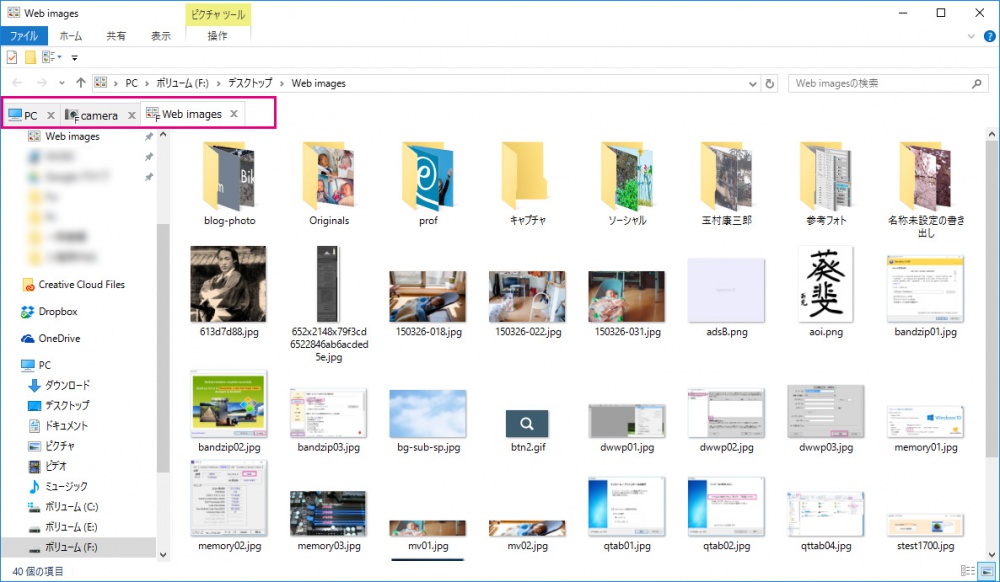
これでタブ機能が使えるようになります。もしもタブをフォルダウィンドウの下側に表示したい場合は「QTタブバー(下)」を選択すればOKです。
Qttab Bar の素敵なオマケ機能
個人的にはこの機能がとても便利だと思うんです!
フォルダ内の画像サムネイルにマウスを当てると、その画像の拡大画像をこのように表示してくれます。また、画像サイズ、解像度、更新日時なども同時に表示してくれます。そして、動画ファイル(MP4など)も簡易的にこの拡大窓で再生もしてくれます。至れり尽くせりですがなっ!!
超重宝しています!!便利だと思いません?
注意点
このサムネイル拡大機能はどうやら「RAW」データには対応しておらず、RAWで撮影さした画像は拡大表示してくれません。
あとがき
今回はWindows 10 のフォルダウィンドウに Mac のようなタブ機能を追加できる「Qttab Bar」というフリーソフトを紹介しました。
最初は少し戸惑うかもしれませんが、慣れると非常に便利で効率よいので是非ためしてみてくださいね!
こちらもいかがですか?